Kot skrbnik v računalnikih z operacijskim sistemom Windows boste morda morali občasno znova zagnati ali zaustaviti oddaljeni računalnik ali strežnik.
Ponovni zagon računalnika na daljavo je zelo koristen v primerih, ko morate znova zagnati več računalnikov hkrati, saj vam ni treba obiskati vsakega računalnika posebej.
Ta priročnik ponuja pet različnih metod za oddaljeno zaustavitev ali ponovni zagon računalnikov in strežnikov Windows, ki so v istem omrežju. Zato zagotovite, da so vsi računalniki v istem omrežju, da bo oddaljeni ponovni zagon ali zaustavitev deloval.
Kako na daljavo znova zagnati ali zaustaviti računalnike ali strežnike Windows 10/11.
1. del. Dovoli oddaljene ukaze na ciljnem računalniku.
2. del. Kako oddaljeno znova zagnati ali oddaljeno zaustaviti Windows.
- Ukazni poziv
- PowerShell
- PsIzklop
- Pogovorno okno za oddaljeni izklop
- Oddaljeno namizje
1. del. Dovolite izvajanje ali oddaljene ukaze na ciljnem računalniku.
Preden lahko na daljavo znova zaženete ali zaustavite računalnik ali strežnik Windows, morate najprej narediti nekatere spremembe ciljnega(-ih) računalnika(-ov), da bi sprejeli oddaljeni ponovni zagon ali zaustavitev ukazi.
Korak 1. Onemogoči nadzor uporabniškega računa (UAC)
Če želite omogočiti izvajanje oddaljenih ukazov, morate onemogočiti UAC skozi register na ciljnem računalniku. Če želite to narediti:
1. Hkrati pritisnite Windows  + R tipke za odpiranje ukaznega polja za zagon.
+ R tipke za odpiranje ukaznega polja za zagon.
2. V ukazno polje zaženi vnesite: cmd in pritisnite CTRL + SHIFT + Vnesite odpreti Ukazni poziv kot skrbnik.
![posnetek_slika022[6] posnetek_slika022[6]](/f/c1418c0d560ae93b660ca7c874fd3601.png)
2. V ukaznem pozivu vnesite naslednji ukaz in pritisnite Vnesite.
- reg add HKLM\Software\Microsoft\windows\CurrentVersion\Policies\system /v LocalAccountTokenFilterPolicy /t REG_DWORD /d 1 /f
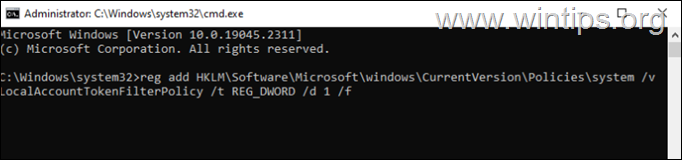
3. Ponovni zagon osebni računalnik.
2. korak Dovoli oddaljeni izklop iz PowerShell v požarnem zidu Windows.*
* Opomba: Ta sprememba je potrebna le, če želite na daljavo znova zagnati ali zaustaviti računalnik z ukazi PowerShell. (Glej Metoda-5 spodaj)
1. Vrsta požarni zid v iskalno polje in nato odprite Požarni zid in zaščita omrežja.
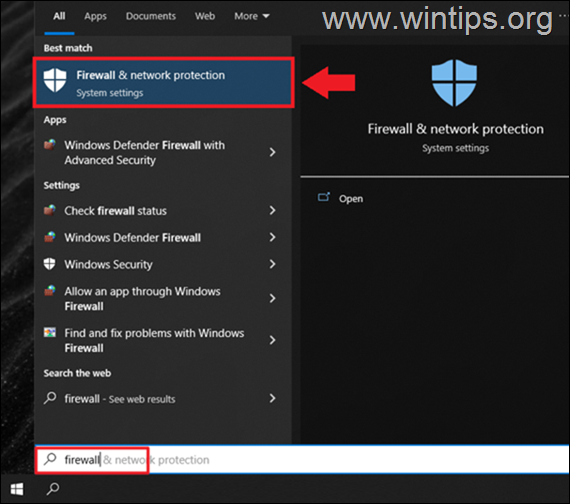
2. Kliknite Dovolite aplikaciji skozi požarni zid.
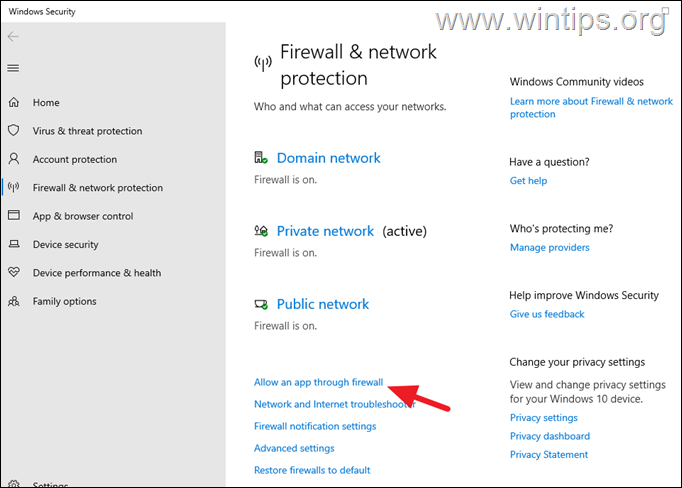
3. Zdaj tapnite na Spremenite nastavitve gumb.
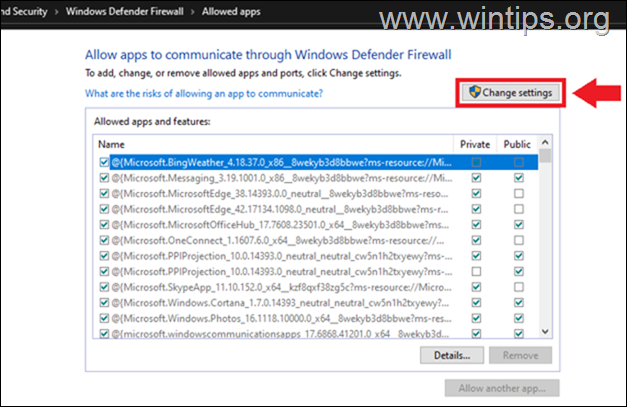
4. Zdaj poiščite in dovolite Windows Management Instrumentation (WMI) funkcija za Zasebno samo omrežje. Ko končate, kliknite v redu.
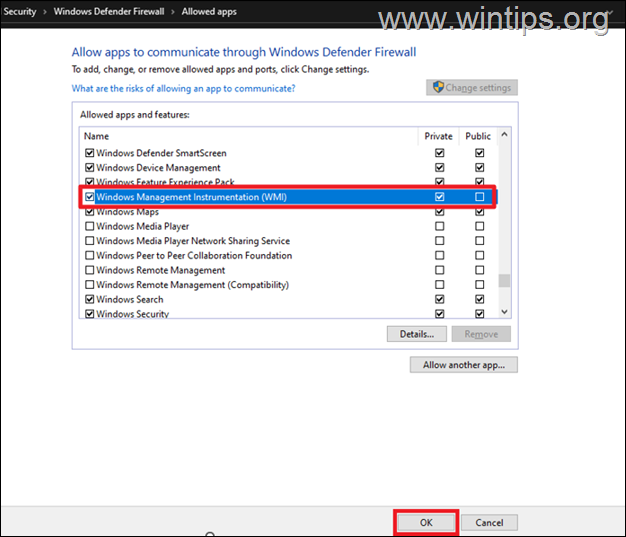
2. del. Kako oddaljeno znova zagnati ali oddaljeno zaustaviti računalnik ali strežnik Windows.
1. metoda. Znova zaženite ali zaustavite oddaljeni računalnik z uporabo ukazne vrstice.
Ukazni poziv je najhitrejši način za ponovni zagon ali zaustavitev oddaljenega računalnika.*
* Pozor: Če želite na daljavo zaustaviti ali znova zagnati računalnik, morate imeti skrbniške pravice na oddaljenem računalniku** in oddaljeni računalnik mora biti v isti delovni skupini ali domeni kot vaš računalnik.
** Opomba: Če na oddaljenem računalniku nimate skrbniških pravic, vendar poznate uporabniško ime in geslo uporabnika oddaljenega računalnika, ki ima skrbniške pravice, preskočite na naslednjo metodo.
1. Za ZNOVA ZAGNI ODDALJENI RAČUNALNIK IZ UKAZNEGA POZIVA, podajte ta ukaz:
- zaustavitev /m \\RAČUNALNIK /r
* Opomba: Zamenjajte besedo "RAČUNALNIK", z Ime ali IP naslov oddaljenega računalnika, ki ga želite znova zagnati ali zaustaviti.
npr.: za oddaljeni ponovni zagon oddaljenega računalnika z imenom "Desktop10" in IP "192.168.1.100", izdajte enega od naslednjih ukazov:
- zaustavitev /m \\192.168.1.100 /r
- zaustavitev /m \\Desktop10 /r
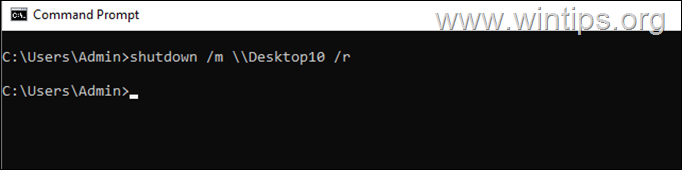
Po izvedbi zgornjega ukaza bo uporabnik na svojem zaslonu videl naslednje
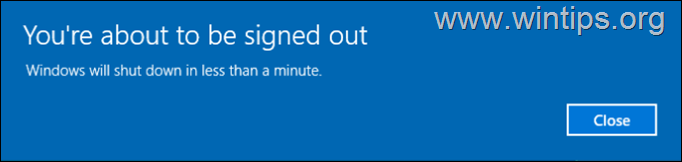
2. Za ZAUSTAVITE ODDALJENI RAČUNALNIK IZ UKAZNEGA POZIVA, podajte ta ukaz:
- zaustavitev /m \\RAČUNALNIK/s
Na primer: za oddaljeni izklop računalnika z imenom "Desktop10", podajte ta ukaz:
- zaustavitev /m \\Desktop10 /s
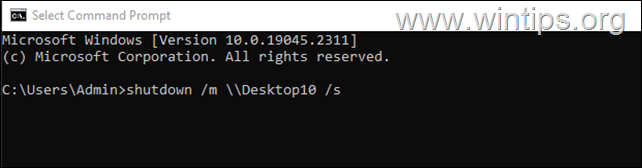
Tukaj je nekaj uporabnih stikal, ki jih lahko uporabite z ukazom za zaustavitev:*
- /s Zaustavite računalnik.
- /r Ponovno zaženite računalnik.
- /t xxx Nastavite časovno omejitev pred zaustavitvijo na xxx sekund
- /c "komentar" Komentirajte razlog za ponovni zagon ali zaustavitev.
- /f Prisilno zapiranje zagnanih aplikacij brez predhodnega opozorila uporabnikom.
- /a Prekinite zaustavitev ali ponovni zagon sistema.
* Opomba: Za ogled vseh razpoložljivih stikal in njihove vrste opisa: ugasniti /?
Primer: Če želite oddaljeno znova zagnati računalnik "Desktop10" po 30 sekundah in obvestiti uporabnika, da je ponovni zagon namenjen vzdrževanju, izdajte naslednji ukaz:
- shutdown /m \\Desktop10 /r /t 30 /c "Vaš računalnik je treba znova zagnati zaradi vzdrževanja v 30 sekundah"
Po izvedbi zgornjega ukaza bo uporabnik na oddaljenem računalniku na zaslonu videl naslednje:
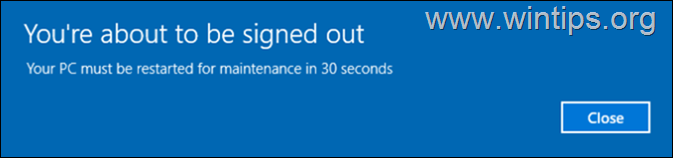
Metoda 2. Zaustavite ali znova zaženite oddaljeni računalnik z lupino PowerShell.
PowerShell se lahko uporablja tudi za zaustavitev ali ponovni zagon oddaljenega računalnika. Pomanjkljivost lupine PowerShell je, da ne ponuja toliko možnosti kot ukaz za zaustavitev. Prav tako ni možnosti, da bi uporabnikom prikazali odštevanje ali sporočilo po meri ali jih obvestili, da bodo odjavljeni. *
* Opomba: Preden nadaljujete z oddaljenim izklopom računalnika prek lupine PowerShell, omogočite Windows Management Instrumentation (WMI) v požarnem zidu Windows na oddaljenem računalniku (glejte 2. korak nad)
1. Za ZNOVA ZAGNI ODDALJENI RAČUNALNIK IZ POWERSHELL, vnesite naslednji ukaz:*
- Ponovni zagon-Računalnik -ime računalnika RAČUNALNIK- sila
Opomba: Zamenjajte besedo "RAČUNALNIK", z ime ali IP naslov oddaljenega računalnika, ki ga želite znova zagnati ali zaustaviti.
Primer1: Za daljinski ponovni zagon računalnika z imenom "IP95" in IP "192.168.1.201", izdajte enega od teh ukazov:
- Ponovni zagon-Računalnik -ime računalnika IP95 -force
- Ponovni zagon-računalnik -ime računalnika 192.168.1.201 -prisilno
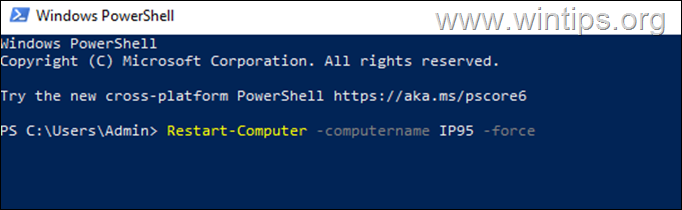
Primer2: Če želite znova zagnati dva oddaljena računalnika z naslovoma IP "192.168.1.200" in "192.168.1.210", izdajte ta ukaz:
Ponovni zagon-računalnik -ime računalnika 192.168.1.200, 192.168.1.210 -force
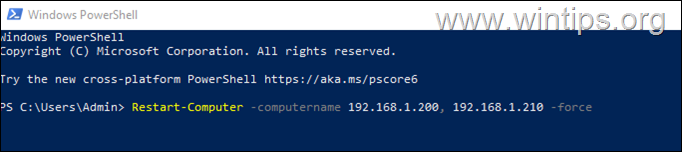
2. Za ZNOVA ZAGON ODDALJENEGA RAČUNALNIKA IZ POWERSHELLA Z UPORABO POVERILNIC UPORABNIKA DOMENE ALI UPORABNIKA NA ODDALJENEM RAČUNALNIKU, izdajte naslednji ukaz:
- Ponovni zagon-Računalnik -ime računalnika RAČUNALNIK - Poverilnica Uporabniško ime - sila
Primer1: Če želite znova zagnati oddaljeni računalnik "IP95" z IP "192.168.1.201", z uporabo poverilnic oddaljenega računalnika (uporabniško ime "John"), podajte enega od teh ukazov in vnesite geslo, ko ste pozvani:
- Restart-Computer -computername IP95 -Credential John -force
- Restart-Computer -computername 192.168.1.201 -Credential John -force
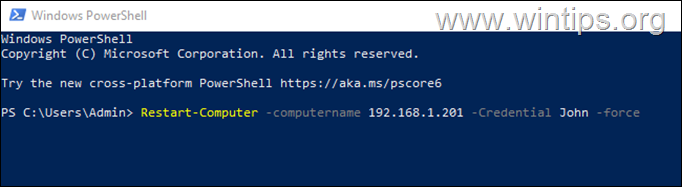
Primer2. Za ponovni zagon oddaljenega računalnika "IP95" z IP "192.168.1.201", z uporabnikom domene "John", na domeni "WINTIPS" podajte enega od teh ukazov in vnesite geslo, ko ste pozvani:
- Restart-Computer -computername IP95 -Credential WINTIPS\John -force
- Restart-Computer -computername 192.168.1.201 -Credential WINTIPS\John -force
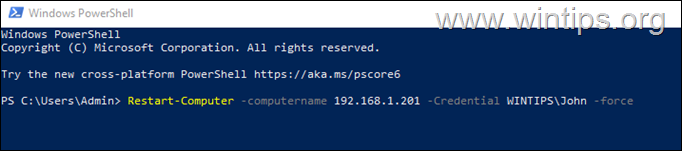
3. Za IZKLOP ODDALJENEGA RAČUNALNIKA IZ POWERSHELL, vnesite naslednji ukaz:
- Stop-Computer -ime računalnika RAČUNALNIK- sila
Primer1: Če želite zaustaviti oddaljeni računalnik z imenom "IP95", izdajte ta ukaz:
- Stop-Computer -computername IP95 -force
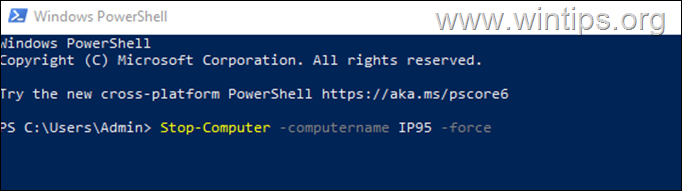
Primer2. Če želite zaustaviti oddaljeni računalnik z IP "192.168.1.201", z uporabnikom domene "John", na domeni "WINTIPS" podajte ta ukaz in ob pozivu vnesite geslo:
Stop-Computer -computername 192.168.1.201 -Credential WINTIPS\John -force
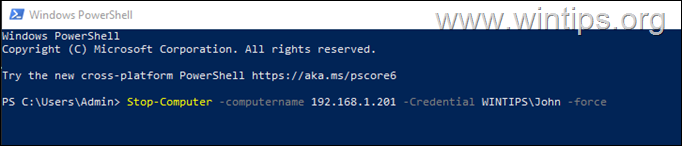
3. primer: Če želite na daljavo zaustaviti dva oddaljena računalnika z naslovoma IP "192.168.1.200" in "192.168.1.210", izdajte ta ukaz:
Stop-Computer -ime računalnika 192.168.1.200, 192.168.1.210 -force
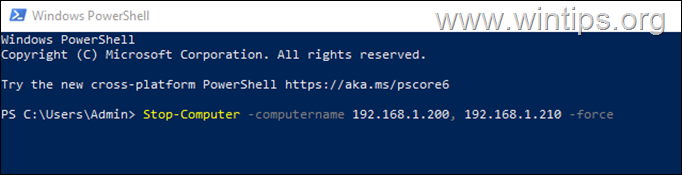
3. metoda. Znova zaženite oddaljeni računalnik s PsShutdown.
PsIzklop je pripomoček ukazne vrstice, ki ga je izdelal Microsoft in je podoben ukaznemu pripomočku za zaustavitev sistema Windows, vendar z zmožnost zaustavitve ali ponovnega zagona oddaljenega računalnika z uporabo poverilnic uporabnika na oddaljenem računalniku, ki ima administratorske pravice.
1.Prenesite PsTools (PsIzklop je vključeno v PsTools).
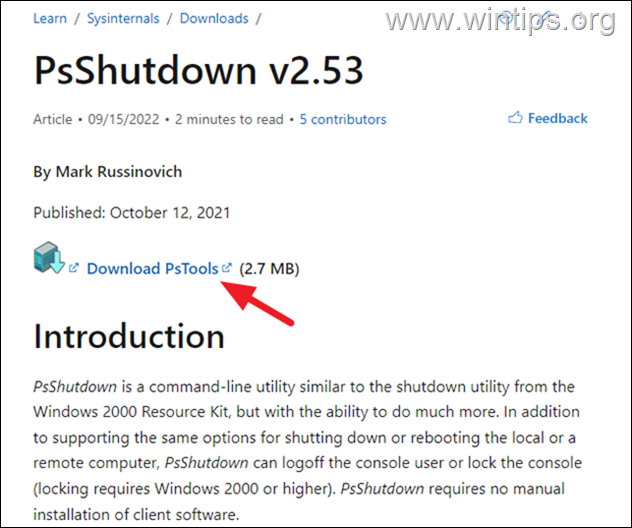
2. Po prenosu dvokliknite na PsTools.zip datoteko in jo ekstrahirajte v mapo.
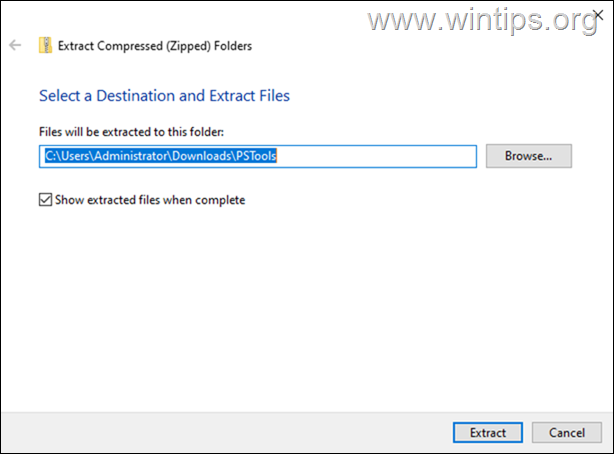
3. Zdaj odprite Ukazni pozivin se pomaknite do PsTools mapo. *
* Opomba: da bi vam olajšali življenje, predlagam kopirati the PsTools mapo v C:\
4. Zdaj, glede na to, kaj želite storiti, izdajte ustrezen ukaz spodaj:*
* Opombe:
1. Zamenjajte besedo "RAČUNALNIK", z ime ali IP naslov oddaljenega računalnika, ki ga želite znova zagnati ali zaustaviti.
2.-r Znova zažene oddaljeni računalnik.
3.-s Zaustavite oddaljeni računalnik.
4. /t xxx Določa odštevanje v xxx sekundah do izklopa
5.-u Določa neobvezno uporabniško ime za prijavo v oddaljeni računalnik.
6.-str Določa izbirno geslo za dano uporabniško ime.
7. Vrsta psshutdown.exe /? za ogled vseh razpoložljivih stikal
5. Za ZNOVA ZAGNI ODDALJENI RAČUNALNIK S PsShutdown, tip:
- psshutdown.exe \\RAČUNALNIK -u RAČUNALNIK\Uporabniško ime -p "Geslo" -r
npr.: za ponovni zagon oddaljenega računalnika "Desktop10" z IP "192.168.1.201", z uporabo poverilnic oddaljenega računalnika (uporabniško ime "John" in geslo "ct"), podajte enega od teh ukazov:
- psshutdown.exe \\Desktop10 -u Desktop10\John -p "ct" -r
- psshutdown.exe \\192.168.1.201 -u 192.168.1.201\John -p "ct" -r
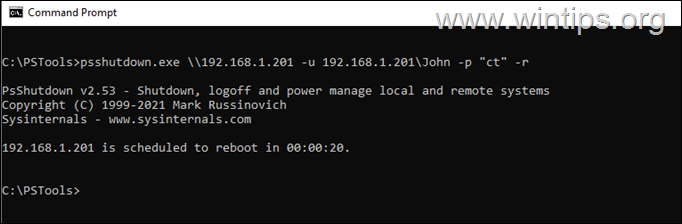
6. Za ZAUSTAVITE ODDALJENI RAČUNALNIK S PsShutdown, tip:
- psshutdown.exe \\RAČUNALNIK -u RAČUNALNIK\Uporabniško ime -p "Geslo"-s
npr.: za zaustavitev oddaljenega računalnika "Desktop10" z uporabo poverilnic oddaljenega računalnika (uporabniško ime "John" in geslo "ct"), podajte ta ukaz:
- psshutdown.exe \\Desktop10 -u Desktop10\John -p "ct" -s
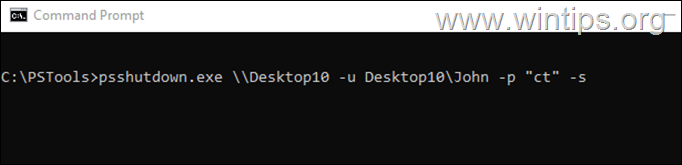
4. metoda. Oddaljeni ponovni zagon ali zaustavitev več računalnikov z uporabo pogovornega okna za oddaljeno zaustavitev v domeni Active Directory.
Če ste skrbnik v domeni imenika Active Directory, lahko znova zaženete več računalnikov hkrati z uporabo orodja za oddaljeno zaustavitev.
1. Hkrati pritisnite Windows  + R tipke za odpiranje ukaznega polja za zagon.
+ R tipke za odpiranje ukaznega polja za zagon.
2. V ukazno polje zaženi vnesite: zaustavitev /i in pritisnite Vnesite.
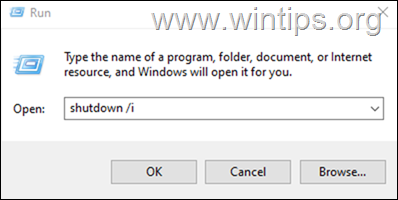
3. Kliknite Dodaj in nato vnesite imena oddaljenih računalnikov, ki jih želite zaustaviti, ali kliknite Prebrskaj gumb, da jih izberete iz imenika Active Directory.
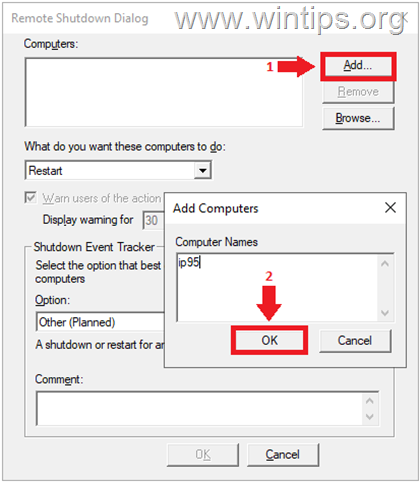
4. Izberite Ponovni zagon oz Ugasniti Iz "Kaj želite, da ti računalniki počnejo?" spustni meni.
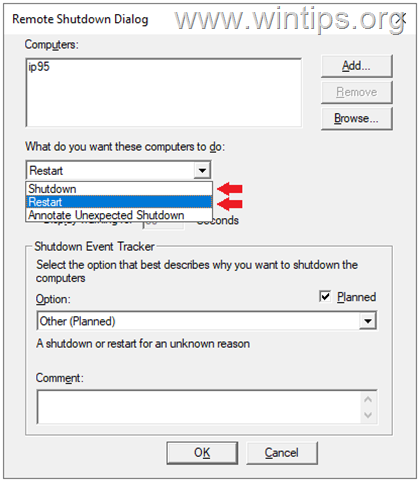
5. Če želite uporabnike opozoriti na zaustavitev/ponovni zagon, označite ustrezno polje in po želji vnesite razlog v razdelku za komentarje. Ko končate, kliknite v redu.
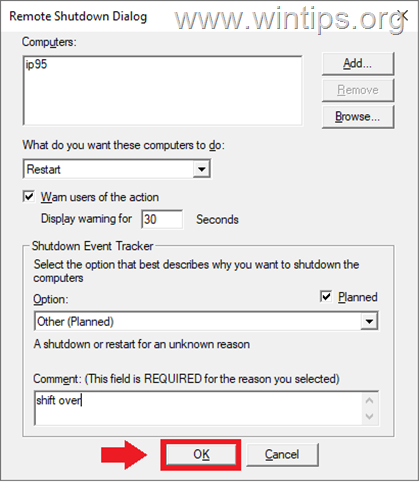
5. metoda. Oddaljeni ponovni zagon ali zaustavitev računalnika z oddaljenim namizjem.
Računalnik je mogoče zaustaviti ali znova zagnati tudi prek povezave z oddaljenim namizjem (RDP). Torej, če imate dostop do oddaljenega računalnika, ki ga želite znova zagnati ali zaustaviti prek RDP, nadaljujte na naslednji način:
1. korak: omogočite dostop do oddaljenega namizja na oddaljenem računalniku.*
* Opomba: Če je dostop do oddaljenega namizja že omogočen, preskočite na naslednji korak.
Če želite prek povezave z oddaljenim namizjem zaustaviti ali znova zagnati oddaljeni računalnik, morate najprej dovoliti dostop do oddaljenega namizja na oddaljenem računalniku. Če želite to narediti:
1. Pojdi do Start > Nastavitve > Sistem.
2. Izberite Oddaljeno namizje na levi in nato Omogoči Oddaljeno namizje v desnem podoknu.
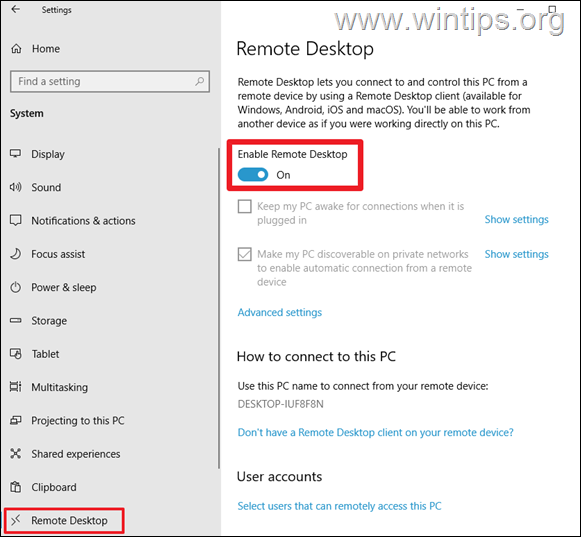
2. korak Zaustavite ali znova zaženite oddaljeni računalnik z uporabo povezave z oddaljenim namizjem.
Če želite znova zagnati oddaljeni računalnik z RDP:
1. Hkrati pritisnite Windows  + R tipke za odpiranje ukaznega polja za zagon.
+ R tipke za odpiranje ukaznega polja za zagon.
2. V ukazno polje zaženi vnesite: mstsc in pritisnite Vnesite.
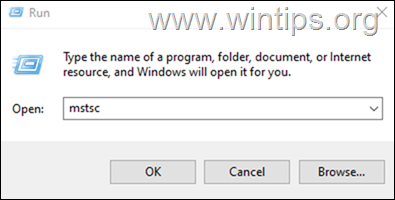
3. Vnesite ime ali naslov IP oddaljenega računalnika, ki ga želite zaustaviti ali znova zagnati, in kliknite Povežite se.
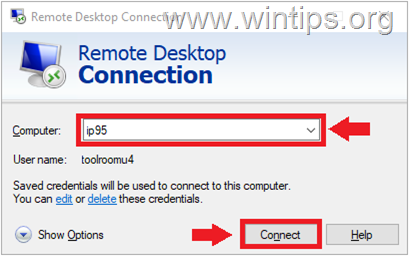
4. Vnesite uporabniške poverilnice ciljnega računalnika in kliknite v redu povezati.
![clip_image044[4] clip_image044[4]](/f/1fec6a73a835bc043299f7a4227d5a5d.png)
5. Po vstopu v oddaljeno namizje pritisnite Alt + F4 da odprete pogovorno okno za zaustavitev.
6. Na spustnem seznamu izberite Ponovni zagon ali Zaustavitev in kliknite V REDU.
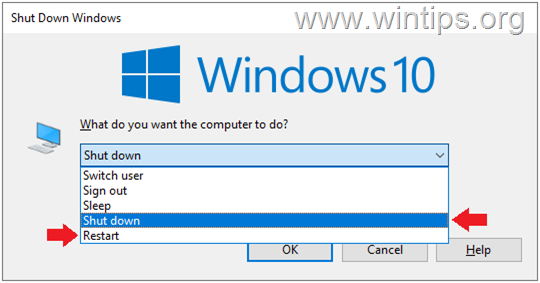
To je to! Katera metoda je delovala pri vas?
Povejte mi, če vam je ta vodnik pomagal, tako da komentirate svojo izkušnjo. Všečkajte in delite ta vodnik, da pomagate drugim.